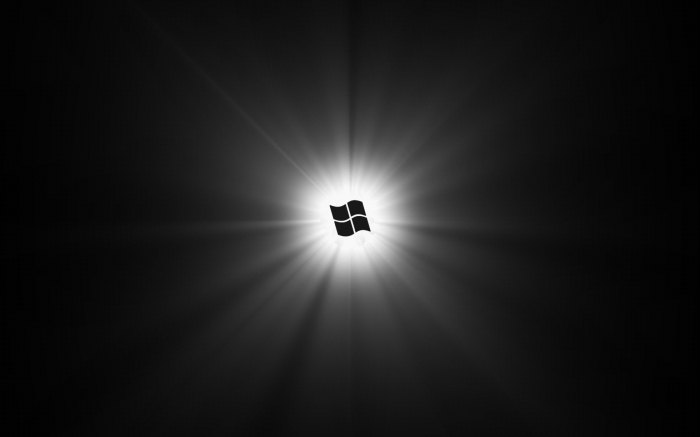Ako nainštalovať systém Windows 7 z disku bez straty potrebných informácií.
Takže nemáte operačný systém aTeraz ju musíte preinštalovať. Ale neviete, ako to spraviť správne. Nemáte žiadnych známych, ktorí by v tejto veci mohli pomôcť. A pravdepodobne si myslíte, ako nainštalovať systém Windows 7 z disku. Ale s tým nie je nič zlého. Niektoré všeobecné znalosti práce s počítačom sú potrebné. Nižšie sa dozviete, ako správne nainštalovať systém Windows 7 z disku bez toho, aby ste stratili potrebné informácie.
Začnime. Potrebujete disk s operačným systémom. Môžete si ju vziať od priateľov alebo zakúpiť v obchode. Ale ak nechcete utrácať peniaze, stačí si stiahnuť obrázok a napáliť ho na disk.
Ak chcete začať, prejdite na internet a sťahujteobraz niektorých verzií systému Windows 7. Je žiaduce mať plnú verziu, nie verziu, ktorá je obmedzená. Najjednoduchší spôsob, ako to urobiť, je pomocou torrentov. Napríklad si môžete stiahnuť zo slávneho ruského torrentu RuTracker. Okrem toho môže existovať opis inštalácie systému Windows 7 z disku pre túto verziu operačného systému.
Po prevzatí tohto obrázka disku ho napíšte na skutočný disk. Môžete to urobiť rôznymi programami, napríklad Nero. Teraz máte disk a môžete začať.
Ako nainštalovať Windows 7 z disku do počítača.
Po prvé, ak máte vo svojom počítači dôležitý počítača potom ho skopírujte na optický disk alebo na iný lokálny disk. Napríklad pri pohone D do priečinka Temp. Aké súbory môžu byť dôležité a o ktorých by ste mohli zabudnúť:
• moje dokumenty;
• súbory z pracovnej plochy;
• Stiahnite priečinok na jednotke C;
• Uložiť súbory pre rôzne hry;
• sťahovať súbory pre torrent. Sú umiestnené v priečinku "C: Users" v aplikácii AppDataRoaminguTorrent "
• požadované konfiguračné súbory pre iné programy, ktoré sú umiestnené v priečinku "C: Users" v aplikácii AppDataRoaming
• dôležité súbory zo zložky "C: Používatelia" AppDataLocal "
Potom vložte disk do jednotky a spustite inštaláciu. Môžete okamžite preniesť svoj operačný systém alebo reštartovať počítač a zaviesť z disku.
Ako zavádzať z disku.
Môžete prejsť do systému BIOS a nakonfigurovať ho tampočítač bol najskôr načítaný z optického disku a potom z pevného disku. Ak to chcete, stlačte Del alebo Delete, spustite počítač. Na rôznych základných doskách rôznymi spôsobmi. Nájdete tu menu s prvým zariadením, druhým a tretím zariadením. Najprv zadajte jednotku.
Alebo inak bez zmeny nastavení. Keď sa na obrazovke zobrazí informácia zo základnej dosky, budete musieť stlačiť klávesu F8 alebo F12 (v závislosti od modelu základnej dosky), a tam bude zoznam zariadení, z ktorého je možné spustiť. Vyberte jednotku.
Pokračujeme v skúmaní otázky "ako zriadiť Windows 7 z disku. "
Potom začne proces inštalácie. Všetko je tam jednoduché. Súhlasím s licenciou. Potom (ak máte úplnú distribúciu operačného systému), budete vyzvaní, aby ste si vybrali jazyk budúceho systému. Taktiež bude poskytnutá voľba bitovej rýchlosti systému. Lepšie si vybrať x86 ako x64. Pretože je bežnejšie, že takýto systém Windows a mnohé programy sú v rámci tohto operačného systému a fungujú. Pre 64-bit budete potrebovať iné ovládače a niektoré programy nebudú fungovať.
Ale dôležité je to. Ak máte veľké množstvo pamäte RAM, potom zvoľte x64, pretože v systéme x86 systém vidí len 3 GB RAM.
Potom budete vyzvaní na výber sekciebude nainštalovaný nový systém Windows. Vyberte sekciu, kde bola vaša stará verzia. Takmer vždy ide o jednotku C. Bude tiež možné formátovať tento lokálny disk alebo ho nechať nezmenený. Je lepšie formátovať. Ale najskôr ste museli skopírovať všetky potrebné súbory (o tom bolo napísané vyššie).
Potom stlačíme inštaláciu a čakáme. Dokonca aj počas inštalácie budete mať možnosť nastaviť časové a časové pásmo, ako aj rozloženie klávesnice.
Ako obnoviť Windows 7 z disku.
Niekedy sa stáva, že neexistuje spôsob kopírovaniapotrebných súborov a vypálili ste disk alebo ho vybrali od svojich priateľov, pretože váš operačný systém nie je načítaný. V tomto prípade sa pri inštalácii nachádza bod obnovy operačného systému. Pomocou tejto možnosti inštalácie sa súbory v priečinku Windows a niektoré iné systémové súbory nahradia bez straty údajov.
</ p>